
Tabla de contenido:
- Autor Lynn Donovan [email protected].
- Public 2023-12-15 23:45.
- Última modificación 2025-01-22 17:22.
Abra el cuadro de diálogo Editar relaciones
- En la pestaña Herramientas de base de datos, en el Relaciones grupo, haga clic en Relaciones .
- En la pestaña Diseño, en el Relaciones grupo, haga clic en Todo Relaciones .
- Haga clic en el relación línea para el relación que tu quieres cambio .
- Haga doble clic en el relación línea.
Por lo tanto, ¿cómo se muestran las relaciones en el acceso?
Para vista tu mesa relaciones , haga clic en Relaciones en la pestaña Herramientas de base de datos. los Relaciones se abre la ventana y muestra cualquier relaciones . Si no hay mesa relaciones han sido definidos y está abriendo el Relaciones ventana por primera vez, Acceso le solicita que agregue una tabla o consulta a la ventana.
¿Cómo se crea una relación de uno a muchos en el acceso? A uno -para- una relación se crea si ambos campos relacionados son claves primarias o tienen índices únicos. A muchos -para- muchas relaciones son realmente dos relaciones de uno a muchos con una tercera tabla cuya clave principal consta de dos campos ï¿Â? las claves externas de las otras dos tablas.
Respecto a esto, ¿cómo se puede editar una relación ya establecida entre dos tablas?
Para modificar una relación, siga estos cuatro pasos:
- Haga clic para seleccionar la pestaña Herramientas de base de datos y luego haga clic para seleccionar la herramienta Relaciones en el grupo Mostrar / Ocultar en la cinta.
- Haga doble clic en la línea que une las dos tablas cuya relación desea modificar.
- Realice los cambios necesarios.
- Haga clic en Aceptar.
¿Qué hacen las relaciones de acceso?
A relación en Acceso le ayuda a combinar datos de dos tablas diferentes. Cada relación consta de campos en dos tablas con los datos correspondientes. Por ejemplo, puede tener un campo ProductID en una tabla Products y en una tabla OrderDetails.
Recomendado:
¿Las redes sociales mejoran o dañan las relaciones?
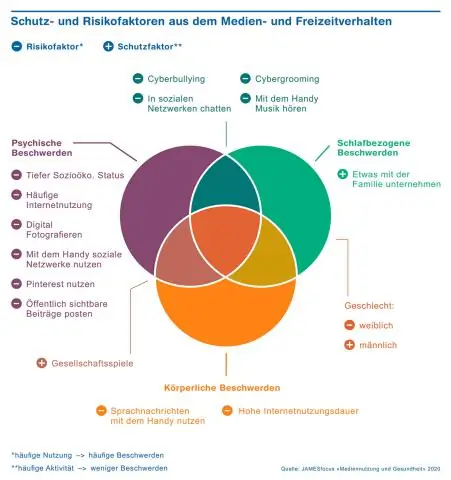
Las investigaciones han demostrado que las redes sociales pueden afectar la calidad de nuestras relaciones. Además, esas relaciones experimentaron conflictos relacionados con Facebook (Clayton, et al., 2013). El uso de Facebook también se ha relacionado con un aumento de los sentimientos de celos (Muise, Christofides y Desmarais, 2009)
¿Cómo se editan todas las fotos en Lightroom?

Edición por lotes de fotografías en Lightroom Resalte la imagen que acaba de terminar de editar. Control / Comando + Haga clic en cualquier otra imagen a la que desee aplicar esta configuración. Con varias fotos seleccionadas, elija Configuración> Configuración de sincronización en sus menús. (Asegúrese de que la configuración que desea sincronizar esté marcada
¿Qué es una tabla asociativa en las relaciones?
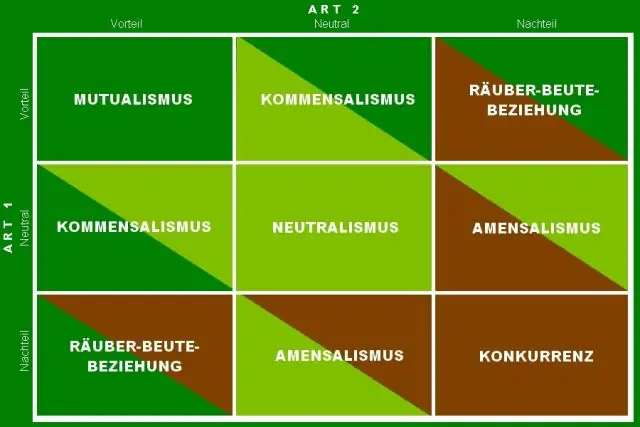
Una tabla asociativa es una tabla no principal cuyas columnas de clave principal son todas claves externas. Debido a que las tablas asociativas modelan relaciones puras en lugar de entidades, las filas de una tabla asociativa no representan entidades. En cambio, describen las relaciones entre las entidades que representa la tabla
¿Cómo se editan las páginas maestras en InDesign?

En el panel Páginas, haga doble clic en el icono del maestro que desea editar o seleccione la página maestra de la lista del cuadro de texto en la parte inferior de la ventana del documento. El pliego maestro aparece en la ventana del documento. Realizar cambios en el maestro
¿Cuáles son las diferentes relaciones en el diagrama de clases?

Se puede nombrar una asociación y los extremos de una asociación se pueden adornar con nombres de roles, indicadores de propiedad, multiplicidad, visibilidad y otras propiedades. Hay cuatro tipos diferentes de asociación: bidireccional, unidireccional, agregación (incluye agregación de composición) y reflexiva
